Hier ist ein Beispiel für einen einfachen Panel-Code, der mit VisualBasic2010 erstellt wurde: (Der Dateipfad sollte dem Ordner entsprechen, in dem sich die Common Files Ihres Terminals befinden)
Public Class Form1 Private Sub Button1_Click(ByVal sender As System.Object, ByVal e As System.EventArgs) Handles Button1.Click Dim filepathOut1 As String = "C:\Users\Rmd user\AppData\Roaming\MetaQuotes\Terminal\Common\Files\sell.txt" Dim filepathOut2 As String = "C:\Users\Rmd user\AppData\Roaming\MetaQuotes\Terminal\Common\Files\close.txt" Dim filepathIn As String = "C:\Users\Rmd user\AppData\Roaming\MetaQuotes\Terminal\Common\Files\buy.txt" If (My.Computer.FileSystem.FileExists(filepathOut1)) Then My.Computer.FileSystem.DeleteFile(filepathOut1) End If If (My.Computer.FileSystem.FileExists(filepathOut2)) Then My.Computer.FileSystem.DeleteFile(filepathOut2) End If System.IO.File.Create(filepathIn).Dispose() End Sub Private Sub Button2_Click(ByVal sender As System.Object, ByVal e As System.EventArgs) Handles Button2.Click Dim filepathOut As String = "C:\Users\Rmd user\AppData\Roaming\MetaQuotes\Terminal\Common\Files\buy.txt" Dim filepathOut2 As String = "C:\Users\Rmd user\AppData\Roaming\MetaQuotes\Terminal\Common\Files\close.txt" Dim filepathIn As String = "C:\Users\Rmd user\AppData\Roaming\MetaQuotes\Terminal\Common\Files\sell.txt" If (My.Computer.FileSystem.FileExists(filepathOut)) Then My.Computer.FileSystem.DeleteFile(filepathOut) End If If (My.Computer.FileSystem.FileExists(filepathOut2)) Then My.Computer.FileSystem.DeleteFile(filepathOut2) End If System.IO.File.Create(filepathIn).Dispose() End Sub Private Sub Button3_Click(ByVal sender As System.Object, ByVal e As System.EventArgs) Handles Button3.Click Dim filepathOut1 As String = "C:\Users\Rmd user\AppData\Roaming\MetaQuotes\Terminal\Common\Files\buy.txt" Dim filepathOut2 As String = "C:\Users\Rmd user\AppData\Roaming\MetaQuotes\Terminal\Common\Files\sell.txt" Dim filepathIn As String = "C:\Users\Rmd user\AppData\Roaming\MetaQuotes\Terminal\Common\Files\close.txt" If (My.Computer.FileSystem.FileExists(filepathOut1)) Then My.Computer.FileSystem.DeleteFile(filepathOut1) End If If (My.Computer.FileSystem.FileExists(filepathOut2)) Then My.Computer.FileSystem.DeleteFile(filepathOut2) End If System.IO.File.Create(filepathIn).Dispose() End Sub
Hier ist ein Beispiel für einen einfachen Panel-Code, der mit VisualBasic2010 erstellt wurde: (Der Dateipfad sollte dem Ordner entsprechen, in dem sich die Common Files Ihres Terminals befinden)
Hallo, vielen Dank für Ihre Bemühungen und das Teilen!
Ich war sehr lange auf der Suche nach einem manuellen Tester für Mt5; ich benutzte den alten FX Blue Trading Simulator v2 (http://www.fxblue.com/appstore/39/mt4-trading-simulator)
Aber leider ist er nur auf Mt4 verfügbar und erlaubt es mir nicht, Strategien auf Aktien-CFDs auf meinem aktuellen Mt5-Konto zu testen.
Ich habe Ihren Tester installiert und erfolgreich die Vorlage erstellt, aber das Problem ist, dass ich keinen Handel platzieren kann, da ich nicht auf das Panel zugreifen kann.
Dann habe ich festgestellt, dass es auf Vb10 erstellt wird, so dass ich Visualbasic heruntergeladen und versucht, kopieren und einfügen Ihren Code zu erstellen (ohne Erfolg) mein Panel.
Ich habe nie Vb10 benutzt und auch nicht programmiert; ich habe einfach Ihren Code in ein neues leeres Projekt kopiert und den Dateipfad geändert, um die allgemeinen Dateien meines Terminals zu finden.
Ich konnte das Panel weder debuggen noch veröffentlichen, da Vb10 mir diesen Fehler zurückgibt:
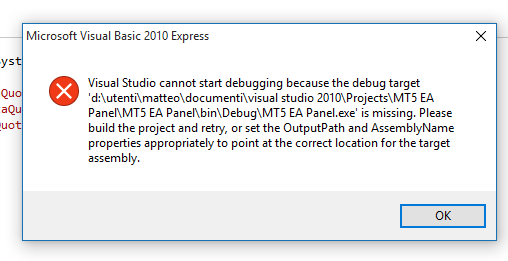
Könnten Sie so freundlich sein, mir irgendwie zu helfen, das Panel zu erstellen, damit ich den vollständigen und funktionierenden Strategietester ausprobieren kann?
Vielen Dank im Voraus und nochmals meine Wertschätzung für Ihren Beitrag zur Community!
Matteo
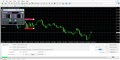
- FX Blue Labs - www.fxbluelabs.com
- www.fxblue.com
Hallo, danke für Ihre Bemühungen und das Teilen!
Ich war sehr lange auf der Suche nach einem manuellen Tester auf Mt5; ich benutzte den alten FX Blue Trading Simulator v2(http://www.fxblue.com/appstore/39/mt4-trading-simulator)
Aber leider ist er nur auf Mt4 verfügbar und erlaubt es mir nicht, Strategien auf Aktien-CFDs auf meinem aktuellen Mt5-Konto zu testen.
Ich habe Ihren Tester installiert und erfolgreich die Vorlage erstellt, aber das Problem ist, dass ich keinen Handel platzieren kann, da ich nicht auf das Panel zugreifen kann.
Dann habe ich festgestellt, dass es auf Vb10 erstellt wurde, also habe ich Visualbasic heruntergeladen und versucht, Ihren Code zu kopieren und einzufügen, um mein Panel zu erstellen (ohne jeden Erfolg).
Ich habe nie Vb10 benutzt und auch nicht programmiert; ich habe einfach Ihren Code in ein neues leeres Projekt kopiert und den Dateipfad geändert, um die allgemeinen Dateien meines Terminals zu finden.
Ich konnte das Panel weder debuggen noch veröffentlichen, da Vb10 mir diesen Fehler zurückgibt:
Könnten Sie so freundlich sein, mir irgendwie zu helfen, das Panel zu erstellen, damit ich den vollständigen und funktionierenden Strategietester ausprobieren kann?
Vielen Dank im Voraus und nochmals meine Wertschätzung für Ihren Beitrag zur Community!
Matteo
Hoffentlich hilft das...
VB10:
1. Öffnen Sie Visual Studio 2010
2. Klicken Sie auf den Abschnitt "Datei", wählen Sie NEUES Projekt und klicken Sie dann auf Windows Forms Application
3. Ein neues Formular wird angezeigt:

4. Fügen Sie drei BUTTONS auf dem Formular hinzu:

Sie können den Text der Schaltfläche in "Kaufen", "Verkaufen", "Schließen" ändern, indem Sie mit der rechten Maustaste auf die Schaltfläche klicken und dann auf "Eigenschaften": (Sie können dies später tun)

5. Doppelklicken Sie auf alle 3 Schaltflächen und Sie werden danach etwas wie dieses sehen:
Alle privaten Unterschaltflächen sollten sich innerhalb der öffentlichen Klasse Form1 befinden...
6. Kopieren Sie die Codes für jede Schaltfläche, Ihr Formular sieht jetzt so aus:
7. Vergessen Sie nicht, Ihren gemeinsamen Mt5-Ordner zu suchen, die Dateipfade sollten Ihrem Ordner im Code entsprechen.
Meiner sieht so aus: "C:\Benutzer\Rmd user\AppData\Roaming\MetaQuotes\Terminal\Common\Files\xxx.txt"
Der schnellste Weg, den gemeinsamen Ordner Ihres Terminals zu finden, ist, Ihren MT5 MetaEditor aufzurufen, auf Datei zu gehen und auf "Gemeinsamer Datenordner" zu klicken:

Kopieren Sie den Pfad-Ordner dann in die Dateipfade Ihres VB10-Codes.
8. 8. Als nächstes gehen Sie in VB10 auf Datei und klicken Sie auf Alles speichern, merken Sie sich den Ordner, in dem Sie Ihr VB10-Programm speichern werden.
Sie brauchen ihn später noch.


In diesem Beispiel habe ich mein Programm "MyTradingPanel" genannt...
9. Testen Sie es, starten Sie Debug, wenn es richtig gemacht wurde, sollte kein Fehler in der Fehlerliste erscheinen.


10. Suchen Sie während der Fehlersuche Ihren MT5-Ordner und prüfen Sie, ob die Dateien angezeigt werden, wenn Sie auf die Schaltfläche in Ihrem VB10-Panel klicken.
Am schnellsten finden Sie den gemeinsamen Ordner Ihres Terminals, indem Sie im MetaEditor auf Datei gehen und auf gemeinsame Dateien klicken.
11. Testen Sie Ihre Schaltfläche und Sie sollten sehen, dass eine Textdatei im Ordner erscheint.

12. Nachdem Sie Ihre Schaltflächen getestet haben, löschen Sie die Dateien, die in diesem Moment im Ordner erstellt wurden, manuell, bevor Sie den Ordner verlassen.
sollte die Dateien löschen, wenn sie später verwendet werden.
13. Beenden Sie jetzt das Debugging.

14. Gehen Sie nun zum Abschnitt "Build" und klicken Sie auf das Projekt, mit dem Sie gearbeitet haben. (Ich speichere meines unter dem Namen MyTradingPanel
gespeichert.) Sie sollten untenstehende Bemerkungen zu Ihrem VB10 sehen: "Build erfolgreich".


14. Gehen Sie zu Ihrem VB10-Speicherordner (dies ist der Ordner, in dem Sie Ihr Projekt zuvor gespeichert haben),
Rufen Sie die Anwendung im Ordner "\Bin\Debug" auf.

15. Sie können die Anwendungsdatei in einen beliebigen Ordner kopieren oder auf dem Desktop ablegen, um den Zugriff zu erleichtern.
16. Führen Sie den EA im MT5-Strategietester aus, und Sie können das Panel jetzt verwenden.
17. Das war's, Sie haben gerade einen grundlegenden Crash-Kurs in VB10 absolviert :)
Viel Glück, ich hoffe, Sie können es zum Laufen bringen.
Hallo, danke für Ihre Bemühungen und das Teilen!
Ich habe nie Vb10 verwendet und auch nicht programmiert; ich habe einfach in ein neues leeres Projekt Ihren Code kopiert und den Dateipfad geändert, um die gemeinsamen Dateien meines Terminals zu finden.
Ich konnte weder debuggen noch das Panel veröffentlichen, da Vb10 mich mit diesem Fehler zurückschickt:
Könnten Sie so freundlich sein, mir irgendwie zu helfen, das Panel zu erstellen, damit ich den vollständigen und funktionierenden Strategietester ausprobieren kann?
Vielen Dank im Voraus und nochmals meine Wertschätzung für Ihren Beitrag zur Community!
Matteo
Nachdem Sie Ihr Projekt gespeichert haben... Sie sollten vielleicht auch Ihre VB-Einstellungen vor dem Erstellen überprüfen:
1. Klicken Sie auf der rechten Seite im "Solution Explorer" mit der rechten Maustaste auf das Projekt und gehen Sie dann auf Eigenschaften.
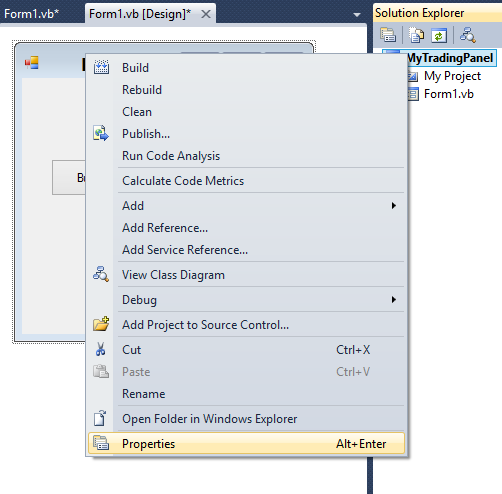
2. unter "Eigenschaften" überprüfen Sie unter "Kompilieren" und "Build-Ausgabepfad": (standardmäßig >>> "bin\Debug\") dies sollte Ihre Ausgabe dort speichern, wo Sie Ihre Projektdateien gespeichert haben, aber Sie können es durchsuchen und ändern, wo die Ausgabedatei hin soll.
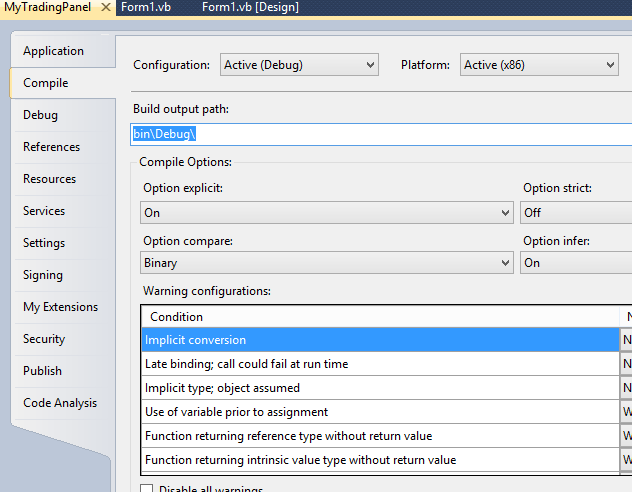
Überprüfen Sie den Abschnitt "Debugging", gehen Sie zu "Optionen und Einstellungen"... oder Extras, Optionen... und überprüfen Sie auch "Projekte und Lösungen" (Doppelklick), klicken Sie auf "Erstellen und Ausführen" und wählen Sie bei "Beim Ausführen, wenn Projekte veraltet sind:" die Option "Immer erstellen".
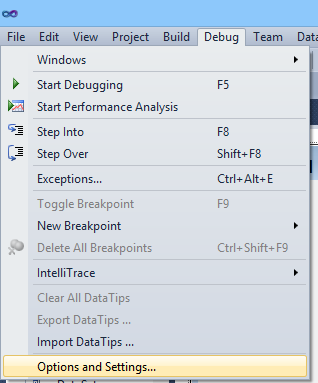
Ich hoffe, das hat Ihr Problem mit der Erstellung behoben.
Nachdem Sie Ihr Projekt gespeichert haben... Vielleicht möchten Sie auch Ihre VB-Einstellungen vor dem Erstellen überprüfen:
1. Klicken Sie auf der rechten Seite des Projektmappen-Explorers mit der rechten Maustaste auf das Projekt und gehen Sie dann auf Eigenschaften.
2. unter "Eigenschaften" überprüfen Sie unter "Kompilieren" und "Build-Ausgabepfad": (standardmäßig >>> "bin\Debug\") dies sollte Ihre Ausgabe dort speichern, wo Sie Ihre Projektdateien gespeichert haben, aber Sie können es durchsuchen und ändern, wo die Ausgabedatei hin soll.
Überprüfen Sie den Abschnitt "Debugging", gehen Sie zu "Optionen und Einstellungen"... oder Extras, Optionen... und überprüfen Sie auch "Projekte und Lösungen" (Doppelklick), klicken Sie auf "Erstellen und Ausführen" und wählen Sie bei "Beim Ausführen, wenn Projekte veraltet sind:" die Option "Immer erstellen".
Ich hoffe, damit ist Ihr Problem mit der Erstellung behoben.
Vielen Dank für die schnelle Antwort!
Ich habe den ganzen Tag mit Vb10 gespielt und herausgefunden, wie man die Schaltflächen grafisch in das Formular einfügt, aber dann konnte ich das Panel weder debuggen noch veröffentlichen.
Dann habe ich beiläufig auf den 1. Fehler im Protokoll doppelgeklickt und festgestellt, dass das Programm eine Korrektur vorschlägt... und das habe ich getan. bei allen 5 Fehlern!
Sie können sich nicht vorstellen, wie glücklich ich war, nur einen Augenblick nachdem ich den Debug-Button gedrückt hatte! :D
Ich habe gerade einen vollständigen Test auf Metatrader gemacht und das Forum geöffnet, um Sie wissen zu lassen... und hier ist Ihre Antwort!
Vielleicht ist Ihre Art der Fehlerbehebung zuverlässiger und ich denke, ich werde eine neue Version nach Ihren Anweisungen erstellen :)
Wie ich schon sagte, habe ich noch nie programmiert, aber dieser Geschmack hat mich sehr fasziniert.
Ich denke darüber nach, wie cool es wäre, ein Kästchen zur Auswahl der Losgröße und eine SL / TP-Funktion zu implementieren (vielleicht im Chart verschiebbar).
Diese Funktionen müssen auf die mql5 ea codiert werden und dann mit dem Panel verknüpft? Oder ist "nur" eine Vb10 Sache?
Ich glaube nicht, dass ich in der Lage sein könnte, das zu tun.. aber ich frage mich, wie viel Arbeit beteiligt und das Niveau der Codierung Fähigkeiten erforderlich, um erfolgreich zu sein! :)
Wie auch immer, ich bin einfach nur glücklich mit meinem neuen Trading-Spielzeug in den Händen! (Eine lange Nacht steht bevor.. Ich sehe mich schon das ganze Wochenende simulieren und recherchieren!!) ;D
Nochmals ein großes Dankeschön!
Man sieht sich...
Matte
Vielen Dank für die schnelle Antwort!
Ich habe den ganzen Tag mit Vb10 gespielt und ich habe herausgefunden, wie man die Schaltflächen grafisch auf das Formular setzen kann, und dann war ich nicht in der Lage zu debuggen, noch das Panel bereits zu veröffentlichen.
Dann habe ich beiläufig auf den 1. Fehler im Protokoll doppelgeklickt und festgestellt, dass das Programm eine Lösung vorschlägt... und das habe ich getan. für alle 5 Fehler!
Sie können sich nicht vorstellen, wie glücklich ich war, nur einen Augenblick nachdem ich den Debug-Button gedrückt hatte! :D
Ich habe gerade einen vollständigen Test auf Metatrader gemacht und das Forum geöffnet, um Sie wissen zu lassen... und hier ist Ihre Antwort!
Vielleicht ist Ihre Art der Fehlerbehebung zuverlässiger und ich denke, ich werde eine neue Version nach Ihren Anweisungen erstellen :)
Wie ich schon sagte, habe ich noch nie programmiert, aber dieser Geschmack hat mich sehr fasziniert.
Ich denke darüber nach, wie cool es wäre, ein Kästchen zur Auswahl der Losgröße und eine SL / TP-Funktion zu implementieren (vielleicht im Chart verschiebbar).
Diese Funktionen müssen auf die mql5 ea codiert werden und dann mit dem Panel verknüpft? Oder ist "nur" eine Vb10 Sache?
Ich glaube nicht, dass ich in der Lage sein könnte, das zu tun.. aber ich frage mich, wie viel Arbeit beteiligt und das Niveau der Codierung Fähigkeiten erforderlich, um erfolgreich zu sein! :)
Wie auch immer, ich bin einfach nur glücklich mit meinem neuen Trading-Spielzeug in den Händen! (Eine lange Nacht steht bevor.. Ich sehe mich schon das ganze Wochenende simulieren und recherchieren!!) ;D
Nochmals ein großes Dankeschön!
Man sieht sich...
Matte
Ein Freund von mir fragte, ob eine Excel-Makro-Schaltfläche auf diesem EA verwendet werden kann, da ein internes VB bereits auf Excel.... vorhanden ist, dachte ich, ich könnte dies auch teilen, ein bisschen lang und knifflig, wenn Sie nicht Excel-Makro erstellt haben, aber wenn Sie bereits getan haben, ist es eigentlich grundlegende Sachen und einfach, wie es aussieht.
Verwenden Sie Excel2007:
1. Passen Sie zunächst die Excel-Schnellzugriffsleiste für den einfachen Zugriff auf die Schaltfläche an.
- Klicken Sie mit der rechten Maustaste auf "Start" und wählen Sie dann "Schnellzugriffsleiste unterhalb des Menübandes anzeigen".
- Klicken Sie auf den Schnellzugriff, scrollen Sie dann nach unten, um weitere Befehle auszuwählen, wählen Sie Anpassen, Befehl auswählen aus
Befehl nicht aus der Multifunktionsleiste, dann scrollen Sie und wählen Sie Schaltfläche, klicken Sie auf Hinzufügen und dann auf OK.
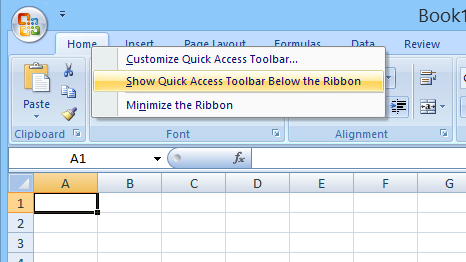
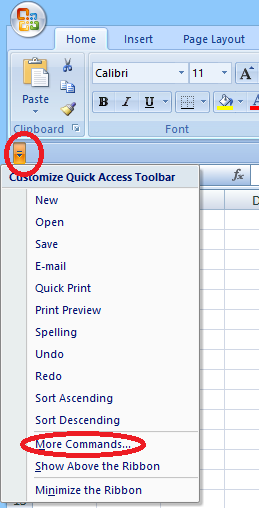
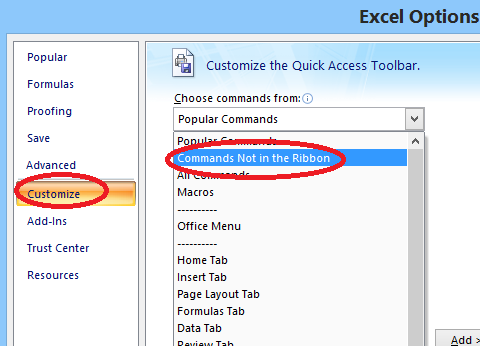
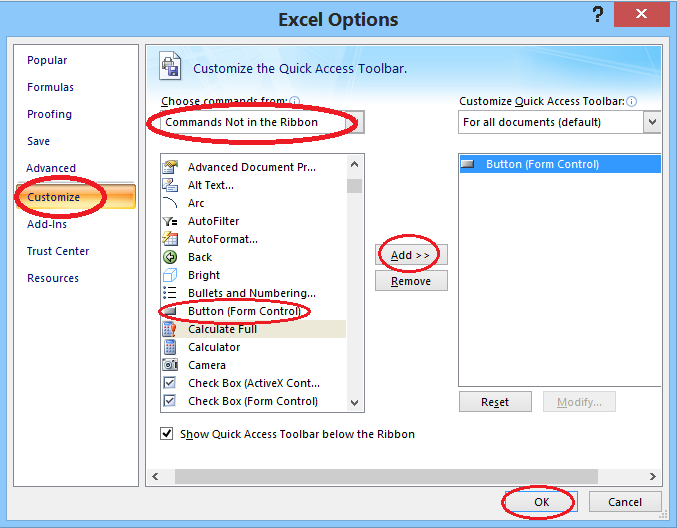
2. Klicken Sie auf das Schaltflächenwerkzeug und erstellen Sie dann eine Schaltfläche in Excel. Wenn dies nicht der Fall ist, klicken Sie mit der rechten Maustaste auf die Schaltfläche und wählen Sie Makro zuweisen.
Geben Sie im Fenster Makro zuweisen einen Namen ein (in diesem Beispiel habe ich es EApanel genannt), klicken Sie auf Neu und dann auf "OK"...
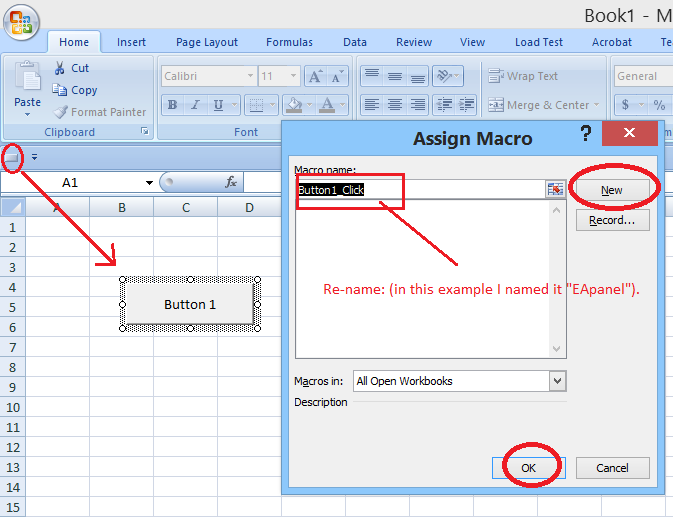
4 Nachdem Sie auf "OK" geklickt haben, sollte ein Excel Visual Basic-Fenster erscheinen.
- Ersetzen Sie den aktuellen Code durch den unten stehenden Code. (Löschen Sie zuerst alles im Bearbeitungsfenster und fügen Sie dann die neuen Codes ein),
Hinweis: Nachdem Sie die Codes eingegeben haben, speichern Sie sie noch nicht, da Sie sonst verwirrt werden, wenn Sie dieses Makro-Ding noch nie gemacht haben. folgen Sie einfach den Schritten.
!!!! ACHTUNG: Der Speicherort des MT5 COMMON FOLDER sollte Ihrem eigenen Ordnerpfad ähneln!!! (Der Dateipfad im Dateinamen des Codes ist mein Ordner, ändern Sie
(Der Dateipfad im Dateinamen im Code ist mein Ordner, ändern Sie ihn auf Ihren eigenen Pfad). Sie können Ihren Pfadordner leicht überprüfen, indem Sie Ihren Mt5 MetaEditor öffnen und unter "Datei" "Gemeinsamen Datenordner öffnen" wählen.
Dim FileNameIn As String Sub Buy_Click() FileNameIn = "C:\Users\Rmd user\AppData\Roaming\MetaQuotes\Terminal\Common\Files\buy.txt" If DoesFileExist(FileNameIn) = 0 Then Open FileNameIn For Output As #1 ' create a new file if does not exist Else End If Close #1 End Sub Sub Sell_Click() FileNameIn = "C:\Users\Rmd user\AppData\Roaming\MetaQuotes\Terminal\Common\Files\sell.txt" If DoesFileExist(FileNameIn) = 0 Then Open FileNameIn For Output As #1 ' create a new file if does not exist Else End If Close #1 End Sub Sub Close_Click() FileNameIn = "C:\Users\Rmd user\AppData\Roaming\MetaQuotes\Terminal\Common\Files\close.txt" If DoesFileExist(FileNameIn) = 0 Then Open FileNameIn For Output As #1 ' create a new file if does not exist Else End If Close #1 End Sub Function DoesFileExist(FileName As String) As Byte ' returns 1 if FileName exists, otherwise 0 If Dir(FileName, vbNormal) <> "" Then DoesFileExist = 1 Else DoesFileExist = 0 End If End Function
5. Gehen Sie nun zurück zu Excel (schließen Sie das vb-Fenster nicht). In Excel... Speichern Sie die Excel-Datei zunächst als MACRO ENABLED EXCEL FILE... wählen Sie "Speichern unter" und dann "Excel Macro Enabled workbook". Sie sollte MACRO ENABLED sein...
Sie können diese Datei in einem beliebigen Ordner speichern. Ich habe meine Datei unter dem Namen EApanel gespeichert, da der Name des vb-Makros nur der Einfachheit halber verwendet wird, es muss nicht unbedingt denselben Namen haben.

6. Gehen Sie nun zurück zum Visual Basic Fenster... Speichern Sie das vb-Makro, klicken Sie unter Datei auf Speichern (Ihr VB-Makro).
(Wenn Sie auch die Datei module1.bas speichern möchten, wählen Sie den Export und legen Sie sie in einem Ordner ab. Bitte beachten Sie, dass Makro-VB-Dateien in einer speziellen Datei gespeichert werden, die nur für Excel bestimmt ist,
Das Speichern der module.bas hilft Ihnen, eine Sicherungskopie der Makrocodes zu haben, die Sie erstellt haben.)
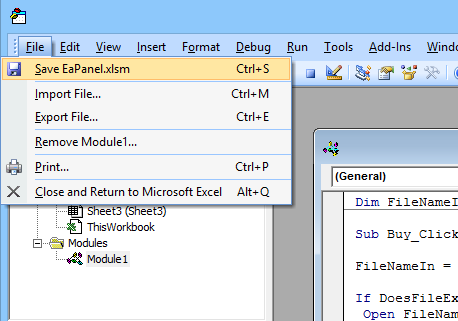
7. Gehen Sie nun zurück zu Excel, erstellen Sie zwei weitere Schaltflächen oder kopieren Sie die Schaltfläche1 und fügen Sie zwei weitere Schaltflächen ein (entweder Sie erstellen eine weitere Schaltfläche oder Sie kopieren die erste Schaltfläche und fügen sie ein).
8. Benennen Sie die Schaltflächen um, klicken Sie mit der rechten Maustaste und wählen Sie "Text bearbeiten", benennen Sie die drei Schaltflächen in Kaufen, Verkaufen und Schließen.
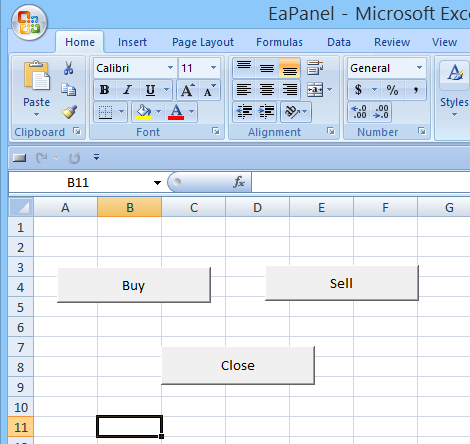
9. Weisen Sie nun den einzelnen Schaltflächen das Makro zu... klicken Sie auf die Schaltfläche Kaufen mit der rechten Maustaste und wählen Sie "Makro zuweisen", weisen Sie es Kaufen_Klick zu...
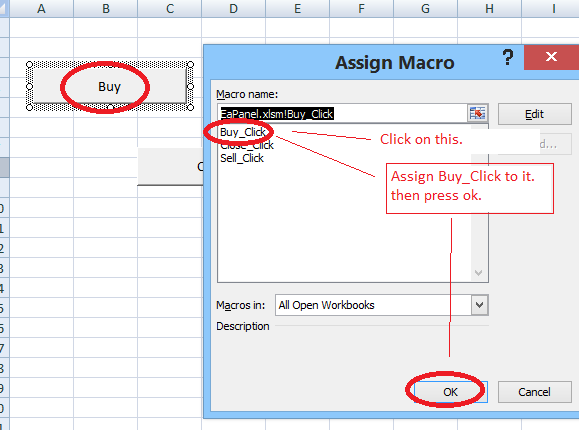
10. Machen Sie dasselbe mit den beiden Schaltflächen, weisen Sie ihnen aber jeweils eine eigene Klickzuweisung zu... Verkaufen zu Verkauf_Klick, Schließen zu Schließen_Klick.
11. Speichern Sie die Excel-Datei... noch einmal. Beachten Sie: Sie sollte als MACRO ENABLED WORKBOOK gespeichert werden (da Sie sie wie zuvor gespeichert haben, können Sie ab jetzt einfach auf "Speichern" klicken).
12. Gehen Sie zurück zum Visual Basic-Fenster, klicken Sie auf "Debug" und dann auf VBA-Projekt kompilieren.
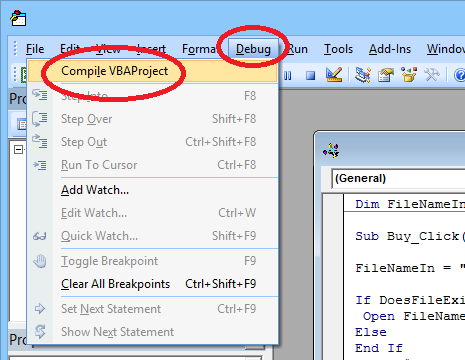
13. Testen wir es, minimieren Sie Excel, dann öffnen Sie den EA-Ordner, testen Sie die Schaltfläche, bei jedem Klick sollte eine Datei im EA-Ordner erscheinen...
Es dauert ein bisschen ein bis zwei Sekunden, aber ein bisschen schneller, wenn es allein auf dem Strategy Tester verwendet wird.
An diesem Punkt sollten Sie die Textdateien zuerst manuell löschen, wenn Sie den Speicherortordner verlassen, da der EA sonst beim ersten Öffnen einen Befehl auslöst, wenn er die erste Textdatei im Ordner sieht, wenn Sie sie dort gelassen haben.
14. Speichern Sie die Excel-Datei erneut und schließen Sie die Excel-Datei. Schließen Sie auch das Excel Visual Basic.
15. ACHTUNG!!! Abhängig von den Standard-Sicherheitseinstellungen für Excel-Makros kann es vorkommen, dass Sie jedes Mal, wenn Sie eine makrogesteuerte Excel-Datei öffnen, eine Warnung erhalten; dies ist eine Excel-Sicherheitsfunktion, die Sie warnt, dass eine Makro-Datei ausgeführt wird.
(Wenn dies der Fall ist und Sie gefragt werden, ob Sie das Makro aktivieren möchten, wählen Sie "Aktivieren", damit das Makro funktioniert, andernfalls wird die Schaltfläche nicht funktionieren, da das Makro deaktiviert ist).
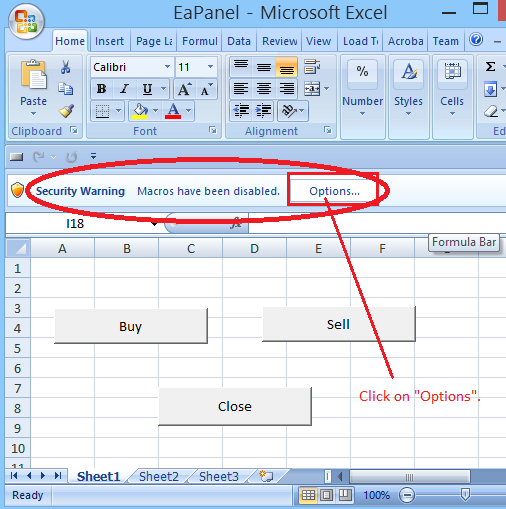
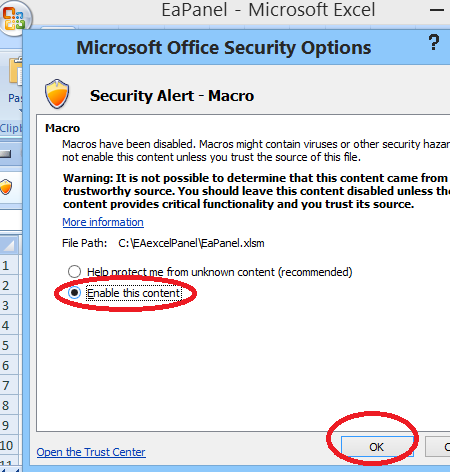
Das war's, Sie sind bereit, öffnen Sie einfach Excel zusammen mit dem EA, der auf dem Strategy Tester läuft, und beginnen Sie mit dem Üben :)
Viel Spaß beim Üben des Handels... :)
(Kommentar aktualisiert: 12Dez2016)
- Freie Handelsapplikationen
- Über 8.000 Signale zum Kopieren
- Wirtschaftsnachrichten für die Lage an den Finanzmärkte
Sie stimmen der Website-Richtlinie und den Nutzungsbedingungen zu.


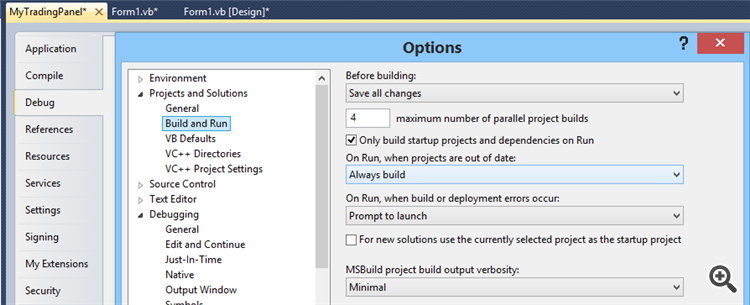
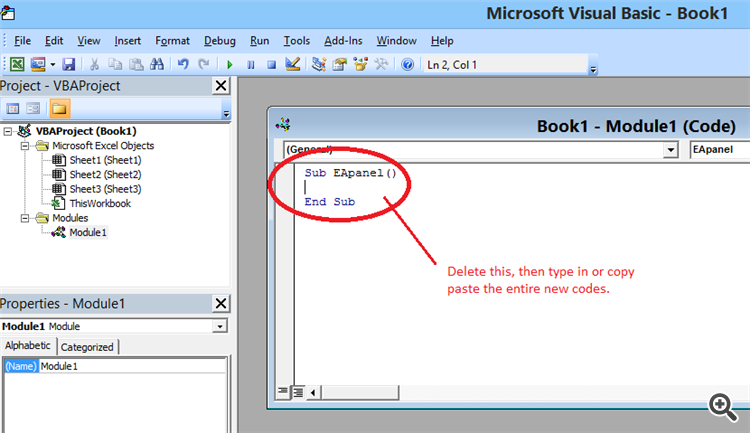
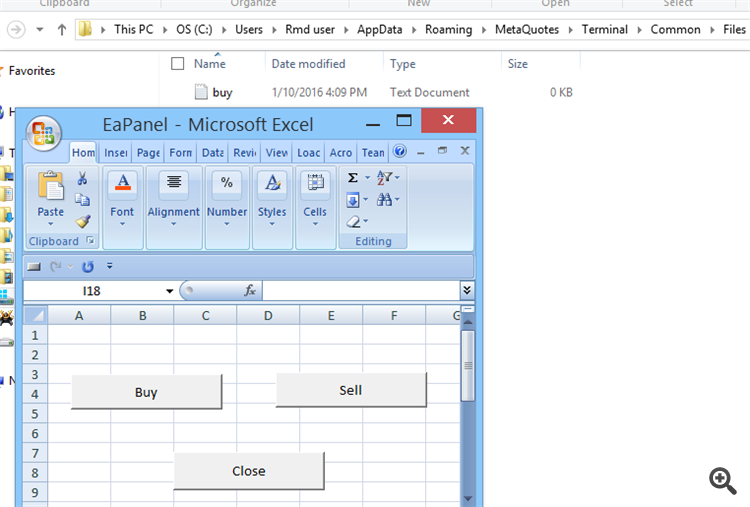
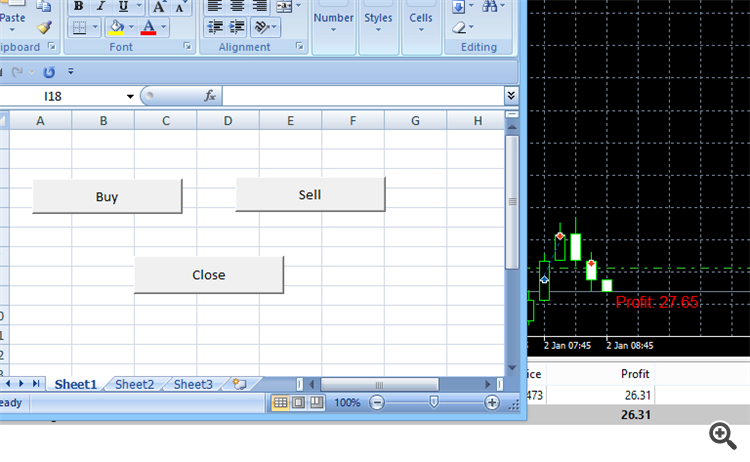
ManualTradeOnStrategyTester:
Autor: SearchSurf